La souris ne fonctionne pas
Si votre souris M215 deuxième génération ne fonctionne pas, le problème est sans doute lié à une perte de connexion. Plusieurs raisons peuvent expliquer la perte de connexion entre la souris et le récepteur , parmi lesquelles:
- Niveau de charge de batterie faible
- Connexion du récepteur à un port USB différent
- Connexion du récepteur à un ordinateur différent
- Branchement du récepteur sur un hub USB ou un autre dispositif non pris en charge tel qu'un commutateur KVM (REMARQUE: le récepteur doit être branché directement sur l'ordinateur)
- Utilisation de la souris sans fil sur une surface métallique
- Interférence liée aux radiofréquences (RF) provenant d'autres sources, du type:
- Haut-parleurs sans fil
- Boîtiers d'alimentation d'ordinateur
- Ecrans
- Téléphones portables
- Commandes d'ouvre-porte de garage
Avant de reconnecter votre souris:
Avant de connecter votre souris à un ordinateur Windows:
-
Résolvez ou éliminez les éventuels problèmes signalés ci-dessus.
-
Mettez l'ordinateur sous tension.
-
Insérez une nouvelle pile dans votre souris. Pour obtenir des instructions sur le remplacement de la pile de la souris, voir la réponse .
-
Mettez la souris sous tension.
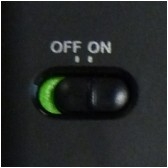
-
Assurez-vous que le récepteur est directement et correctement branché à un port USB en état de marche de votre ordinateur.
Reconnexion de votre souris
-
Téléchargez la version adaptée du logiciel SetPoint pour claviers et souris Logitech à partir de la page de téléchargement de la souris M215 deuxième génération.
-
Exécutez le logiciel Logitech Unifying:
Démarrer > Programmes > Logitech > Unifying > Logitech Unifying Software
-
Lorsque l'écran d'accueil du logiciel Logitech Unifying s'affiche, cliquez sur Suivant pour continuer.
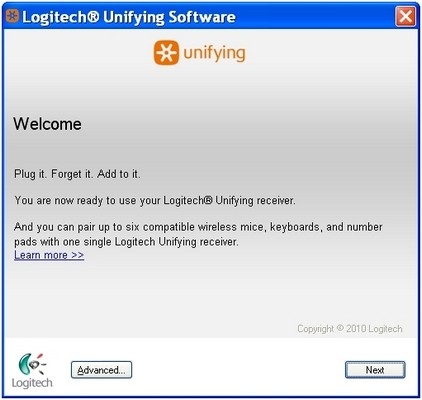
-
Suivez les instructions à l'écran pour éteindre et rallumer la souris.
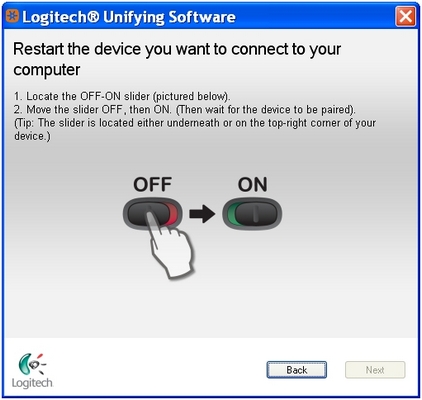
-
Une fois votre souris détectée, un message de confirmation s'affiche. Cliquez sur Autoriser, puis sur Suivant. Si ce n'est pas le cas, effectuez de nouveau la procédure depuis l'étape 4.
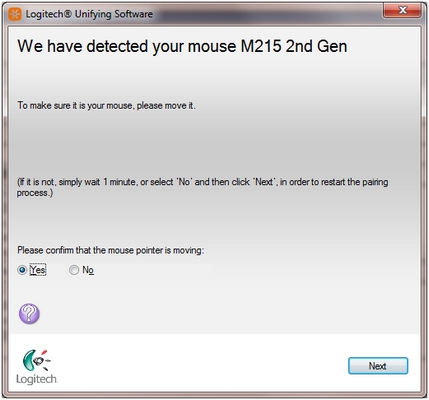
-
Cliquez sur Terminer pour quitter le logiciel Logitech Unifying. Votre souris devrait maintenant être correctement connectée.
En cas d'échecs répétés, redémarrez l'ordinateur et retentez le processus de reconnexion.
La souris cesse fréquemment de fonctionner
Si votre souris cesse fréquemment de fonctionner, entraînant des reconnexions répétées au récepteur Unifying, suivez les procédures ci-dessous:
-
Placez les autres dispositifs électriques à une distance d'au moins 20 cm du récepteur USB.
-
Rapprochez la souris du récepteur USB.
-
Essayez de connecter le récepteur à un autre port USB de l'ordinateur
Questions fréquentes
Aucun produit n'est disponible pour cette section
